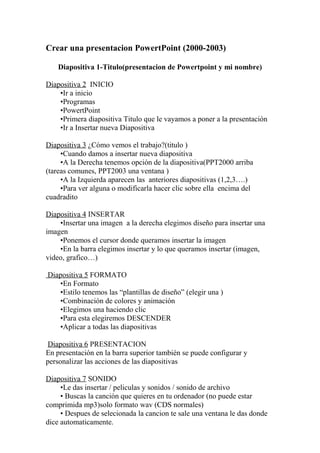
Presentacion Powertpoint en 2000/2003
- 1. Crear una presentacion PowertPoint (2000-2003) Diapositiva 1-Titulo(presentacion de Powertpoint y mi nombre) Diapositiva 2 INICIO •Ir a inicio •Programas •PowertPoint •Primera diapositiva Titulo que le vayamos a poner a la presentación •Ir a Insertar nueva Diapositiva Diapositiva 3 ¿Cómo vemos el trabajo?(titulo ) •Cuando damos a insertar nueva diapositiva •A la Derecha tenemos opción de la diapositiva(PPT2000 arriba (tareas comunes, PPT2003 una ventana ) •A la Izquierda aparecen las anteriores diapositivas (1,2,3….) •Para ver alguna o modificarla hacer clic sobre ella encima del cuadradito Diapositiva 4 INSERTAR •Insertar una imagen a la derecha elegimos diseño para insertar una imagen •Ponemos el cursor donde queramos insertar la imagen •En la barra elegimos insertar y lo que queramos insertar (imagen, video, grafico…) Diapositiva 5 FORMATO •En Formato •Estilo tenemos las “plantillas de diseño” (elegir una ) •Combinación de colores y animación •Elegimos una haciendo clic •Para esta elegiremos DESCENDER •Aplicar a todas las diapositivas Diapositiva 6 PRESENTACION En presentación en la barra superior también se puede configurar y personalizar las acciones de las diapositivas Diapositiva 7 SONIDO •Le das insertar / peliculas y sonidos / sonido de archivo • Buscas la canción que quieres en tu ordenador (no puede estar comprimida mp3)solo formato wav (CDS normales) • Despues de selecionada la cancion te sale una ventana le das donde dice automaticamente.
- 2. • Al icono que te sale le das click derecho / personalizar animacion se te abre una ventana al lado derecho donde te sale el nombre de la cancion. • Le das click derecho donde te sale la cancion / opciones de efectos. Se te abre una ventana le das en la pestaña efectos. • Donde te dice detener reproduccion le das donde dice despues de colocas el numero de diapositvas que tengas en el espacio y listo todas tus diapositivas tendran sonido Diapositiva 8 SONIDO II Tambien lo puedes hacer de la siguiente manera •Abres la primera imagen y vas arriba a Presentaciones -Transición de diapositivas- Sonido en la ventanita de sonido tienes una flecha al costado, con ellas buscas la opción: Otro sonido, y haces click. •Te dirigira a tus archivos de sonido que tengas guardados (tiene que ser la musica en formato wav que es la que admite power point) *En 2007 donde pone tamaño máximo de un archivo de sonido(kb) poner 40.000. Diapositiva 9 GUARDAR •Archivo guardar como dar un nombre al archivo y un destino (como en word) •Para verlo como una diapositiva “Archivo guardar como una presentación de PowertPoint” Diapositiva 10 FINAL •Espero que te haya gustado y te sirva como guía de cómo crear un archivo ppt-pps que es como se conocen estos archivos
